Реклама
Вероватно додирнете екран свог телефона стотинама пута дневно. У комбинацији са њежном стакленом конструкцијом, стога не чуди да су екрани за додир смартфона једна од најчешћих компоненти које могу наићи на проблеме.
Али лош екран осетљив на додир није увек последица квара хардвера. Ако је додирни екран вашег телефона често не реагује или је у потпуности неисправан, можете много учинити пре него што потражите стручну помоћ.
Ево неколико исправки које можете испробати ако додирни екран вашег Андроид телефона не ради.
1. Да ли је додирни екран вашег телефона стварно покварен?
Прво бисте требали искључити могућност софтверске грешке. Постоји неколико корака за решавање проблема које можете да урадите да то потврдите.
Поново покрените телефон
Добро-старо поновно покретање могло би звучати узалудно да би се решио тако напредан проблем. Међутим, то је често пуно ефикасније него што мислите. Поновним покретањем телефона се искључује и освежава све позадинске услуге, које су могле да се сруше и доведу до вашег проблема.
Притисните и држите тастер Снага да бисте приказали мени за напајање, а затим тапните на Поново покренути ако сте у могућности. Ако не можете да додирнете екран да бисте одабрали опцију, на већини уређаја можете притиснути тастер Снага дугме на неколико секунди да бисте искључили телефон.
Боот Инто Сафе Моде

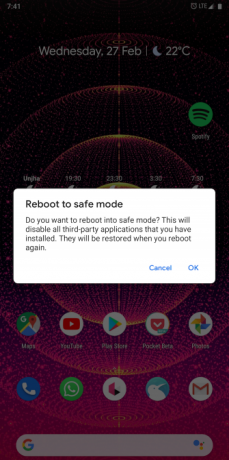
Андроид-ов безбедни режим омогућава вам да користите телефон само са оригиналним софтвером који сте добили, а који уклања све услуге и апликације које сте инсталирали. Ако ваш екран нормално функционише у сигурном режиму, вероватно је овде грешка апликација треће стране.
Да бисте ушли у безбедни режим на већини нових Андроид уређаја, притисните и задржите дугме за укључивање. У резултирајућем одзиву додирните и задржите Искључивање дугме. Када угледате упит за улазак у безбедни режим, тапните на Прихвати и телефон ће се ускоро поново покренути. Да бисте изашли из сигурног режима, поновите поступак и изаберите Поново покренути опција уместо тога.
Дијагностицирање екрана

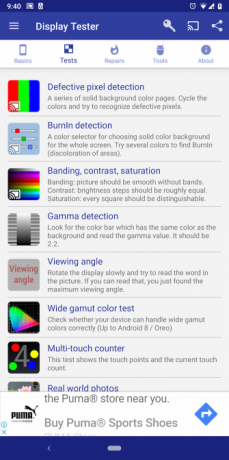
На Плаи Сторе-у ћете пронаћи низ апликација које можете да инсталирате да дијагностицирају ваш приказ. Они су дизајнирани тако да прецизирају шта је тачно са додирним екраном вашег телефона. Препоручујемо да испробате један једноставно назван Дисплаи Тестер.
Када покренете Дисплаи Тестер, завирите у његов Тестови картицу. Овде имате могућност да тестирате гомилу аспеката. Апликација може открити мртве пикселе, изгарање на ОЛЕД екранима, да ли су контраст и засићење тачни, статус мулти-тоуцх и још много тога.
Ако сте постигли позитивне резултате на тестовима заснованим на додиру, требали бисте прегледати све недавно инсталиране апликације или размислити о извођењу фабричког ресетовања. Пошто је ваш екран осетљив на додир функционисао онако како је то предвиђено у посебним околностима, узрок је вероватно узрок треће стране.
Преузимање:Дисплаи Тестер (Бесплатно) | Отворите Тестер Про Унлоцкер ($1.49)
2. Уклоните заштитник екрана
Многи људи користе заштитни екран на својим телефонима као додатну сигурност од падова и огреботина. Али исти тај лист пластике или стакла може спречити да ваши додирни сигнали дођу до плоче екрана.
Ако се екран вашег телефона у последње време активира, покушајте да уклоните заштитник. Наравно, то не гарантује исправку. Међутим, то би могло повећати стопу одговора на ионако слабом екрану.
3. Умјетно побољшајте кашњење екрана
За делимично функционалне екране можда ћете моћи побољшати застој екрана помоћу апликације треће стране.
Поправак додирног екрана је лагана апликација која калибрира ваш екран да би смањила време одзива. Апликација вас тражи да узастопно додирнете неколико одељка додирног екрана. На основу унутрашњости вашег телефона, тада вештачки смањује кашњење у највећој могућој мери.
Ефикасност поправке додирног екрана варира у зависности од произвођача вашег телефона. Неки ОЕМ произвођачи испоручују са својим телефонима оптималну стопу реакција. У тим сценаријима, Поправак додирног екрана неће моћи да донесе значајне резултате. Али вреди пробати ако ништа друго још није успело.
Преузимање:Поправак додирног екрана (Бесплатна, премиум верзија је доступна)
4. Контролишите свој телефон покретима гласа или лица
ти не треба се ослањати на додирне уносе да бисте контролисали телефон 5 различитих начина за навигацију на Андроид телефонуУнос додиром није једини начин за навигацију Андроид телефона. Испробајте ове алтернативне методе навигације! Опширније . Да бисте боље опслужили кориснике са потребама приступачности, методе интеракције на гласу и на лицу за Андроид далеки су пут.
Помоћу правих апликација можете на телефону потпуно навигирати гласом и покретима лица. Наравно, ова решења се примењују само ако је додирни екран вашег телефона довољан да би се инсталирала апликација из Плаи Сторе-а. Иначе, можете да покушате да инсталирате апликацију на телефон преко веб интерфејса Плаи Сторе. И можете да онемогућите унос додирног екрана на телефону док не поправите екран.
Говорни приступ

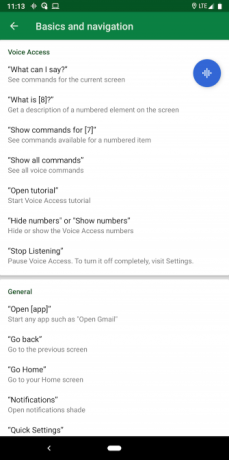
Гоогле-ова апликација за говорни приступ проактивно слуша ваше наредбе и додељује број свакој радњи доступној на екрану. Уместо да додирнете икону апликације или елемент менија, једноставно морате позвати додељену цифру.
Гласовни приступ повезује темељне радње са фиксним фразама. Тако можете да кажете „екран доле“ за кретање по страницама и „повратак“ да бисте се вратили на претходни екран, на пример.
Преузимање:Говорни приступ (Бесплатно)
Ева лица миш
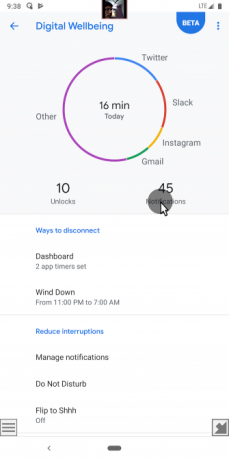

Ова апликација ради управо оно што јој и име каже. На екран додаје виртуелни курсор којим можете манипулирати лицем. Да бисте померили показивач, једноставно морате померати главу у одговарајућем правцу.
Када је курсор изнад елемента који желите да изаберете, причекајте тренутак или два да унесете један додир. Такође имате могућност да укључите пристаниште за брзи приступ прегршт суштинских радњи, укључујући кућни и мултитаскинг.
Преузимање:Ева лица миш (Бесплатно)
5. Упарите спољну тастатуру и миш

Ако не можете да инсталирате ниједну апликацију због проблема са екраном, повезивање спољне тастатуре и миша могло би учинити трик. Ово претпоставља да ипак можете да видите екран.
Управљање Андроид телефоном са спољном тастатуром и мишем Како управљати Андроидом помоћу рачунарског миша и тастатуреПитате се како управљати Андроидом мишем и тастатуром? Ево како повезати улазне уређаје са телефоном или таблетом. Опширније углавном је директан. Све што требате учинити је пронаћи прави кабл и укључити додатну опрему. С обзиром на то да ваш телефон има један УСБ улаз, требат ће вам донгле да упарите оба.
6. Водна незгода? Пустите да се осуши

Водена несрећа може трајно оштетити унутрашњост телефона ако га оставите укључено. Стога је у таквим сценаријима ваш најбољи начин акције да искључите уређај и сачекате да се осуши.
Постоје неколико метода сушења мокрог телефона Како сачувати телефон или таблет бачен у водуБацили сте таблет или телефон у воду? Ево како извући воду и осигурати да ваш уређај опстане. Опширније , погледајте их ако је ваш уређај залетео.
7. Посетите сервисни центар
Уз ове могуће исправке, надамо се да бисте могли оживјети екран осетљив на додир вашег телефона, ако је у питању само софтверска грешка. Иначе, поменуте апликације могу вам одобрити привремени пут.
У супротном, за помоћ ћете морати да посетите сервисни центар. Ако будете имали среће, професионалац ће моћи да врати функције екрана осетљивог на додир. Ако не, мораћете да замените телефон.
Да бисте сачували још једно путовање у сервисни центар, требало би да осигурате да остатак компонената вашег телефона добро функционише. Ево како проверите да ли ваш Андроид телефон исправно функционише 4 апликације за проверу да ли ваш Андроид уређај исправно функционишеИмате проблема са Андроид уређајем? Ево неких апликација које вам помажу у дијагностицирању проблема са паметним телефонима покретањем контролних прегледа. Опширније .
С обзиром на Ахмедабад, Индија, Схубхам је новинар слободних технологија. Када не пише о било чему од тренда у свету технологије, наћи ћете га или истраживати нови град својим фотоапаратом или играти најновију игру на свом ПлаиСтатиону.
